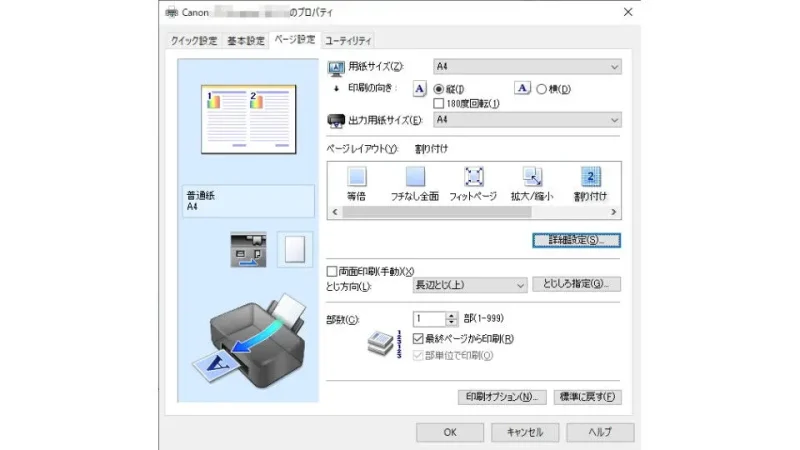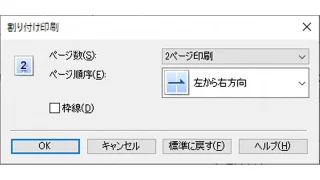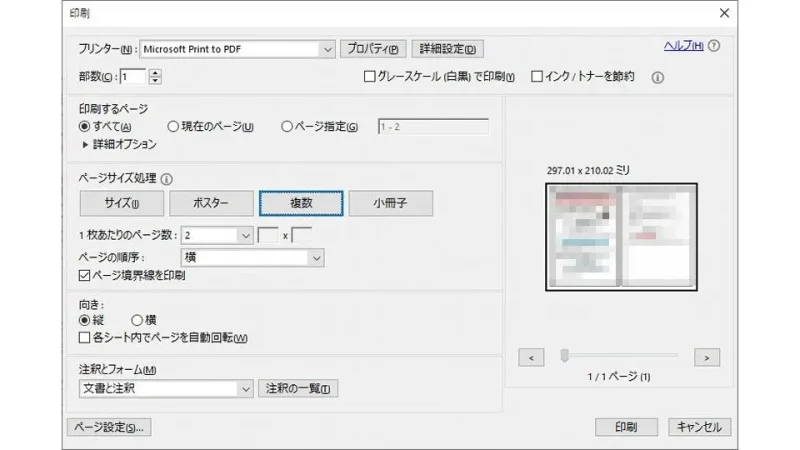「1枚の紙に複数ページを印刷する」のを “割付印刷(割り付け印刷)” をはじめ “2in1” や “2アップ” などと呼びます。一般的なプリンターであれば機能として搭載していることが多いですが、対応していなくともPDFを作成することで印刷することができます。
割付印刷とは?
印刷をする際、1ページを1枚の紙に印刷するのが一般的ですが、紙の節約などを目的に印刷枚数を抑えたい場合も多々あります。
このような場合に、数ページ分を分割して1枚の紙に印刷するのを割付印刷(割り付け印刷)と呼びます。また、2in1や2アップなどと呼ぶ人もいます(3ページ以上も可能)。
多くの場合でプリンターの印刷設定を変更することで対応可能ですが、割付した状態をPDFにしてから印刷すれば対応していプリンターでも印刷することができます。
割付印刷するやり方
プリンターの設定
キャノンのプリンターを例とします。機種やメーカーによって異なる場合があるので注意してください。
PDFの設定
対象がPDFでない場合はPDFへ変換しておきます。
割付印刷するやり方は以上です。
提出書類を事前に確認する際などに “割り付け” と “両面” の印刷をすれば大幅な紙の節約になります。